Cómo comprobar si su computadora portátil HP tiene el registrador de teclas Conexant

Muchas computadoras portátiles HP lanzadas en 2015 y 2016 tienen un problema importante. El controlador de audio provisto por Conexant tiene habilitado el código de depuración y registra todas las pulsaciones de teclas en un archivo o las imprime en el registro de depuración del sistema, donde el malware puede husmear sin parecer sospechoso. He aquí cómo comprobar si su PC está afectada.
¿Por qué mi portátil HP registra mis pulsaciones?
RELACIONADO: Keyloggers explicados: lo que necesita saber
HP dice que no tiene acceso a esta información , y el keylogger en cuestión no parece ser malicioso. No hay evidencia de que el keylogger realmente haga algo con las teclas que captura más allá de guardarlas en su PC. Sin embargo, esto podría ser peligroso, ya que ese registro sensible de pulsaciones de teclado estaría disponible para el malware y podría almacenarse en copias de seguridad. En otras palabras, no es malicia, solo incompetencia.
Parece ser un código de depuración en el controlador de audio Conexant, código que debería haber sido eliminado por Conexant antes de que el controlador se enviara a las PC. La parte del controlador que escucha las teclas de acceso directo a los medios registra automáticamente las teclas que ve presionar. Fue descubierto por investigadores de Modzero.
Cómo comprobar si el registrador de teclas está activo
Parece haber un comportamiento diferente en diferentes portátiles HP, según la versión del controlador de audio que incluyan. En muchas computadoras portátiles, el registrador de teclas escribe pulsaciones de teclas en el archivoC: Users Public MicTray.log. Este archivo se borra en cada arranque, pero puede capturarse y almacenarse en copias de seguridad del sistema.
Navegue hastaC: Users Public y vea si tiene un archivo MicTray.log. Haz doble clic para ver los contenidos. Si ve información sobre las pulsaciones de sus teclas, tiene instalado el controlador problemático.
Si ve datos en este archivo, querrá eliminar el archivo MicTray.log de las copias de seguridad del sistema de las que pueda formar parte para garantizar que los registros de sus teclas se borran. También debe eliminar el archivo MicTray.log de aquí para borrar el registro de sus pulsaciones de teclas.
Incluso si no ve el archivo MicTray.log, es posible que su computadora portátil HP haya estado grabando previamente las teclas en este archivo antes de descargarlo una actualización automática que lo detuvo. Debería examinar todas las copias de seguridad creadas de su PC y eliminar el archivo MicTray.log, si lo ve.
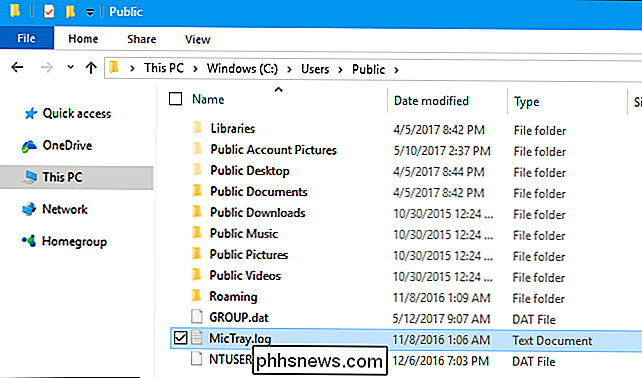
En nuestro HP Spectre x360, vimos el archivo MicTray.log pero tenía 0 KB de tamaño. Sin embargo, incluso si no se están imprimiendo datos en este archivo, cada pulsación de tecla que escriba se puede imprimir a través de la API OutputDebugString de Windows. Cualquier aplicación que se ejecute en la cuenta de usuario actual puede ver esta información de depuración y capturar cada pulsación de tecla que escriba, sin hacer nada que parezca sospechoso a los programas antivirus.
Para comprobar si esto sucede, descargue y ejecute la aplicación DebugView de Microsoft. Mire la aplicación DebugView y presione algunas teclas en su teclado.
Si el controlador de audio Conexant está capturando las teclas e imprimiéndolas como mensajes de depuración, verá muchas líneas de "objetivo de micrófono", cada una con un código de exploración. La información en cada línea identifica la tecla que presionó, por lo que esta información podría decodificarse para capturar cada tecla que presione en el orden en que las presiona, si una aplicación estaba escuchando el registro de depuración en su PC.
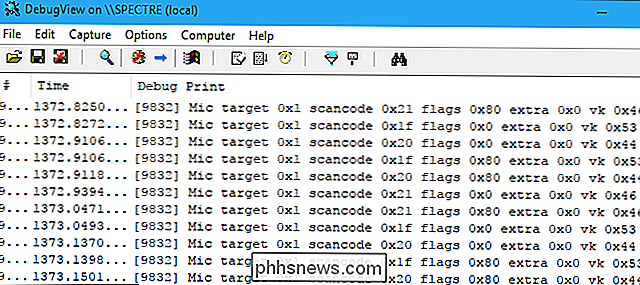
Si no No veo un archivo MicTray.log con las teclas presionadas y no hay ningún resultado "Mic orb" visible en DebugView, felicitaciones. Su sistema no tiene instalado y en ejecución el software del controlador de audio defectuoso.
Cómo detener el registrador de teclas
Si ve el archivo MicTray.log lleno de datos o puede ver el resultado de depuración del "objetivo de micrófono" visible en DebugView, tiene el peligroso controlador de audio de captura de teclas instalado y debe deshabilitarlo o eliminarlo.
Las soluciones a este problema llegarán a través de Windows Update en las computadoras portátiles afectadas. Una solución para laptops lanzadas en 2016 se agregó a Windows Update el 11 de mayo, mientras que una solución para laptops lanzadas en 2015 llegará el 12 de mayo. Diríjase a Configuración> Actualización y seguridad> Windows Update para asegurarse de tener las últimas actualizaciones.
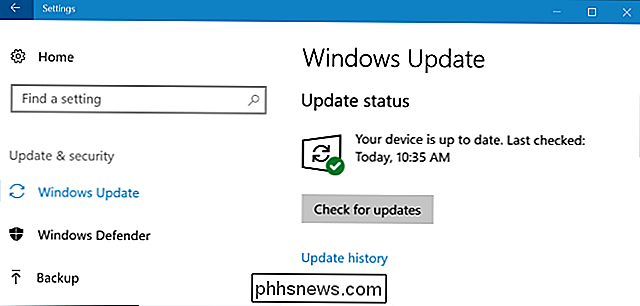
Si aún no se ha liberado la solución o si no puede ejecutar Windows Update por alguna razón, puede eliminar el software que causa el problema. Deberá eliminar el archivo MicTray.exe o MicTray64.exe. Esto evitará que funcionen algunas teclas de función multimedia en su teclado, pero ese es un pequeño precio temporal a pagar por la seguridad.
Primero, abra el Administrador de tareas haciendo clic con el botón derecho en su barra de tareas y seleccione "Administrador de tareas". Haga clic en "Más detalles", haga clic en la pestaña "Detalles", ubique MicTray64.exe o MicTray.exe en la lista, haga clic con el botón derecho y seleccione "Finalizar tarea".
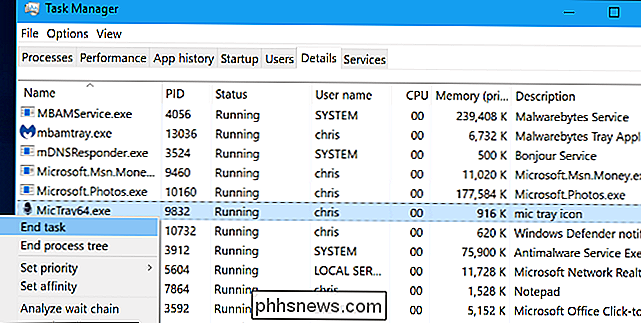
A continuación, busque el archivo ejecutable de MicTray en su sistema y eliminarlo. Los investigadores indican que este archivo se encuentra a menudo enC: Windows system32 MicTray.exeoC: Windows system32 MicTray64.exe. Sin embargo, en nuestro sistema, lo encontramos enC: Archivos de programa CONEXANT MicTray MicTray64.exe.
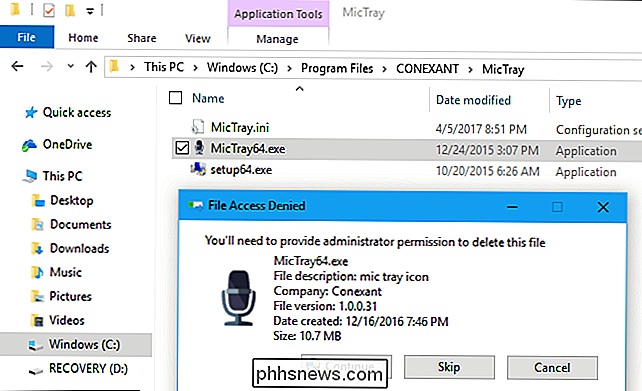
Cuando Windows Update instala un controlador actualizado en el futuro, debe instalar un nuevo MicTray. ejecutable que solucionará el problema y volverá a habilitar las teclas de función de su teclado.
Crédito de la foto: Amanz Network / Flickr

Cómo encontrar su teléfono desde la Web con Tile
Tile es un pequeño y fantástico artilugio que puede ayudarlo a encontrar sus llaves o billeteras perdidas. Sin embargo, también puede localizar y llamar a su teléfono, incluso si nunca compra un único mosaico físico. A continuación, le indicamos cómo encontrar su teléfono perdido usando la aplicación Tile en la web.

Cómo restablecer (o modificar) la configuración de descarga de Chrome
De manera predeterminada, Chrome guarda todos los archivos descargados en la misma ubicación, una carpeta dedicada de "Descargas". El hecho es que esto no siempre es práctico para todos los tipos de archivos de descarga. La buena noticia es que puede modificar fácilmente esta configuración. Si bien no hay muchas opciones sobre lo que puede hacer con los archivos descargados, hay un par de opciones disponibles.



